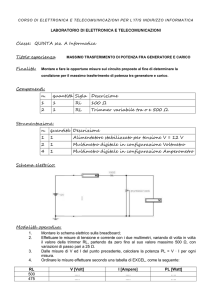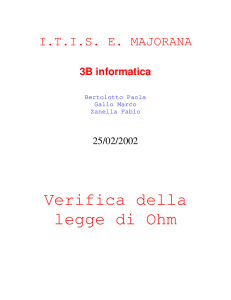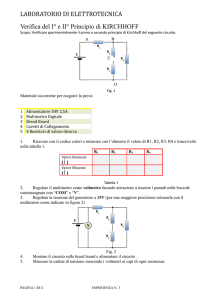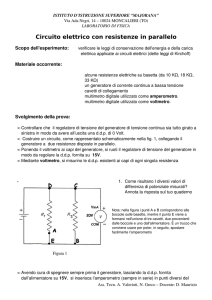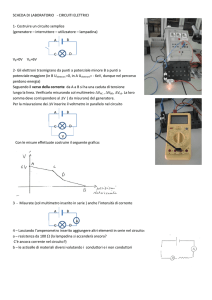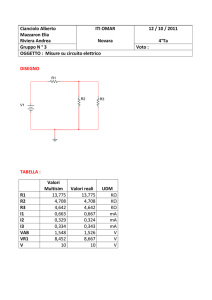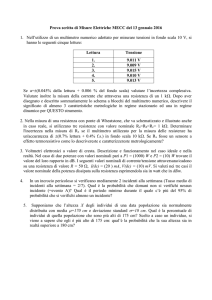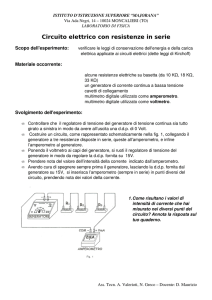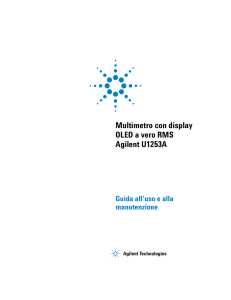LEZIONE2-Utilizzo laboratorio remoto Netlab
annuncio pubblicitario
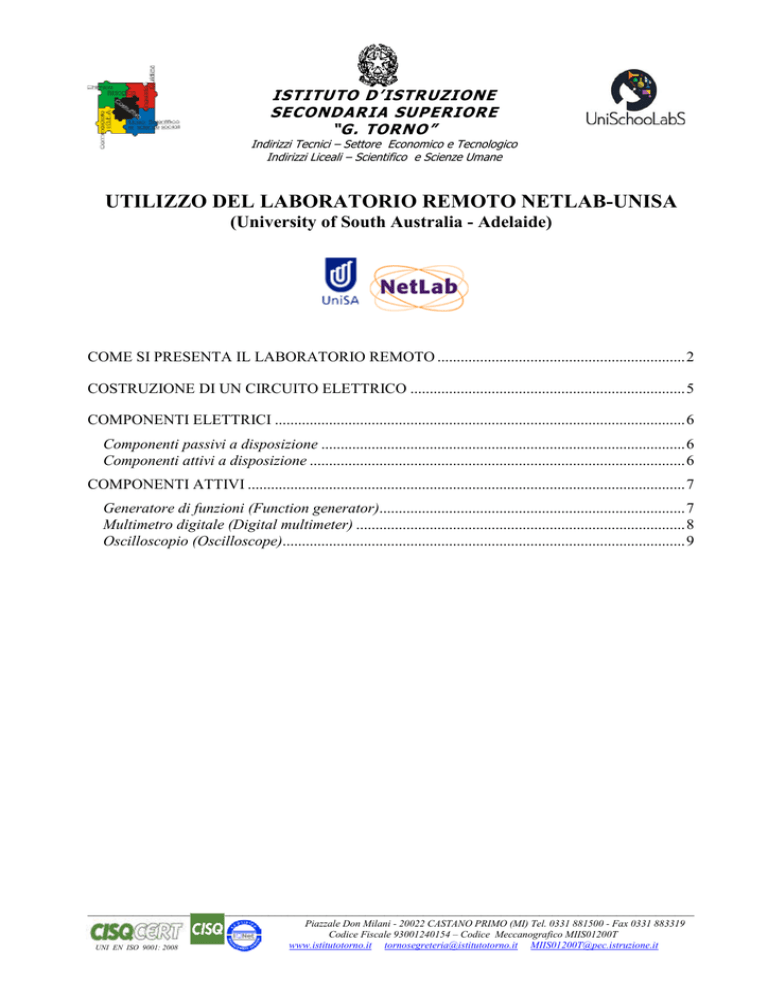
ISTITUTO D’ISTRUZIONE SECONDARIA SUPERIORE “G. TORNO” Indirizzi Tecnici – Settore Economico e Tecnologico Indirizzi Liceali – Scientifico e Scienze Umane UTILIZZO DEL LABORATORIO REMOTO NETLAB-UNISA (University of South Australia - Adelaide) COME SI PRESENTA IL LABORATORIO REMOTO ................................................................2 COSTRUZIONE DI UN CIRCUITO ELETTRICO .......................................................................5 COMPONENTI ELETTRICI ..........................................................................................................6 Componenti passivi a disposizione ..............................................................................................6 Componenti attivi a disposizione .................................................................................................6 COMPONENTI ATTIVI .................................................................................................................7 Generatore di funzioni (Function generator)...............................................................................7 Multimetro digitale (Digital multimeter) .....................................................................................8 Oscilloscopio (Oscilloscope)........................................................................................................9 ______________________________________________________________________________________________ UNI EN ISO 9001: 2008 Piazzale Don Milani - 20022 CASTANO PRIMO (MI) Tel. 0331 881500 - Fax 0331 883319 Codice Fiscale 93001240154 – Codice Meccanografico MIIS01200T www.istitutotorno.it [email protected] [email protected] COME SI PRESENTA IL LABORATORIO REMOTO Questo è l’aspetto del laboratorio remoto all’avvio del programma di accesso, dopo l’identificazione iniziale (user e password). Il pannelo principale di lavoro da cui aprire tutti gli strumenti a disposizione, costruire i circuiti oggetto di studio e gestire le varie funzionalità. Ma anche un piattaforma con cui comunicare con gli altri utenti collegati. Da notare, molto interessante ed utile, la finestrella in basso a destra, che riporta a parole ogni singola operazione svolta dall’utente in laboratorio sugli strumenti o circuiti. E’ possibile anche aprire dal menu Camera, una webcam, che permette di visualizzare l’ambiente di laboratorio, i singoli strumenti, con comandi a tastiera di spostamento e zoom autonomi gestiti dall’utente. Il buon funzionamento dipende però molto dalla velocità del collegamento internet. COSTRUZIONE DI UN CIRCUITO ELETTRICO Dal menu Instruments aprire il quadro Circuit Builder (vedi figura sotto). Trascinare sul quadro elettrico (a sinistra) i componenti (a destra) che si vuole inserire nel circuito, distribuendoli nello spazio in maniera coerente allo schema elettrico predisposto (scheda sperimentale). Per creare un collegamento tra i poli di due componenti cliccare su uno dei due poli e trascinarlo fino all’altro. Per eliminare un collegamento è necessario eliminare un componente col tasto CANC. Per rendere efficace e memorizzare il circuito costruito è necessario premere il tasto Configure in basso a destra. Anche in questo caso una volta terminata l’esperienza di laboratorio non dimenticare di cancellare dal quadro elettrico i vari componenti utilizzati e premere infine il tasto Configure. COMPONENTI ELETTRICI Componenti passivi a disposizione • • • • 4 Resistenze (Variable Resistor), 2 Condensatori (Variable Capacitor), 1 Induttore (Variable Inductor). 1 Trasformatore (Trasformer). Una volta inserito il componente passivo nel circuito è possibile regolarne il valore cliccando 2 volte sul componente stesso ed agendo sulla pulsantiera della finestra corrispondente (esempio la figura del resistore qui sotto). Componenti attivi a disposizione • • • 1 Generatore di funzioni (Function generator), 1 Multimetro digitale (Digital multimeter), 1 Oscilloscopio (Oscilloscope) Per l’accensione e la regolazione dei componenti attivi, dopo aver completato la costruzione del circuito, è necessario aprire la finestra specifica dal menu Instruments e agire direttamente sulle relative pulsantiere. Attenzione al collegamento dei poli dei componenti attivi (vedi figura 1 – quadro elettrico): nel generatore di tensione il polo rosso indica la Fase (output-uscita), quello nero la Terra (terminale); nel multimetro il polo rosso indica l’ingresso-input (con una piccola i per l’utilizzo come Amperometro, e V per l’utilizzo come Voltmetro-Ohmetro), quello nero la Terra-terminale. Per il collegamento quindi di un multimetro in un circuito con generatore: rosso-rosso, nero-nero. COMPONENTI ATTIVI Generatore di funzioni (Function generator) Il generatore può erogare sia tensione/corrente alternata (AC) sia tensione/corrente continua (DC). Per accendere il generatore premere l’interruttore Power a sinistra. Per impostare DC premere il tasto Offset e quindi regolare il valore di tensione tramite la manopola in alto a destra. Ricordarsi sempre di spegnere il generatore dopo l’utilizzo, tramite il pulsante Power, per evitare sprechi di energia. Multimetro digitale (Digital multimeter) Il multimetro può funzionare sia da Voltmetro (se è collegato il polo rosso V) sia da Amperometro o Ohmetro (se è collegato il polo rosso i). Per accendere il multimetro premere l’interruttore Power a sinistra. Per attivare la funzione Amperometro/Voltmetro premere il tasto DC (a display VDC). Per attivare la funzione Ohmetro premere il tasto Ω (a display OHM). Il valore misurato si visualizza a display premendo il tasto Single. Per azzerarae la misura premere di nuovo il tasto funzione prescelto (DC o Ω). Ricordarsi sempre di spegnere il multimetro dopo l’utilizzo, tramite il tasto Power, per evitare sprechi di energia. Oscilloscopio (Oscilloscope) Non ci sogffermeremo per ora sull’utilizzo dell’oscilloscopio perché non è necessario, almeno in questa prima fase dell’esperienza.